
Reparo de fotos com IA
Repare suas fotos, melhore a qualidade e restaure momentos preciosos com uma solução baseada em IA.
29/09/2022 • Arquivado para: Backup de dados • Soluções comprovadas
Eu estou fazendo um backup do windows com a imagem do sistema e ele está sendo salvo em um hd Seagate externo. Toda vez que eu faço o backup, ele diz que eu tem arquivos que passaram e que o backup não se completou com sucesso. Eu olhei os arquivos e eles estavam localizados no drive F, e eu nem tenho mais um drive F no meu computador. Também, quando eu vou no HD, ele diz que o backup e a imagem do sistema ocupam um total de 0 bytes. Como eu faço meu computador realizar um backup com sucesso?
Quando você clica na opção de início do backup, às vezes o sistema falha ao inciar o backup e você recebe uma mensagem de erro na tela. Por exemplo, ou o backup do windows 7 não funciona (se estiver usando windows 7) ou o último backup não se completou com sucesso no windows 10 (se etiver usando o windows 10). A marioria desses problemas de erro de backup estão relacionados ao windows 7 e 10. Este erro deve ser por causa do problemas relacionados ao local de armazenamento, como drive externo ou até com falhas do sistema. Este artigo vai explicar todas as razões e soluções.
Criar um backup para seus dados estarem seguros é essencial e protege de qualquer perda de dados devido ao sistema travar. Às vezes devido a problemas de espaço, o backup falha, mas pode ser resolvido removendo dados sem importância. Se ainda assim você receber um erro, ou seja, o backup do Windows não será concluído, isso tem algo a ver com a mídia de armazenamento ou o arquivo que foi direcionado para backup. Ataques de vírus ou malware, corrupção de arquivos ou se o arquivo estiver inacessível, o sistema não poderá prosseguir com o processo de backup. Neste artigo, você conhecerá todos os motivos por trás dos procedimentos de backup incompletos, juntamente com as soluções eficientes para corrigir esse problema técnico. Aqui estão os tópicos que serão apresentados em detalhes.
Como mencionado acima, pode ser o armazenamento da mídia, como USB externo ou HD com partição corrompida ou setores ruins, pode ser o arquivo/pasta direcionado para backup, pode ser arquivo corrompido, pode ser inacessibilidade de dados particulares para backup que podem causar o erro. Outros exemplos incluem backup do windows incompleto ou se você está trabalhando no novo backup então você pode ver uma mensagem indicando que o último backup não foi completado com sucesso. Tudo que você tem que fazer é clicar no botão de opções e ver os detalhes do erro no registro do evento.

Como mencionado antes, há uma certa razão que causa o insucesso do último backup ou um erro que impede que backup do windows se complete. Isso pode ser devido aos aspectos técnicos relacionados à mídia de armazenamento direcionada destinada a armazenar dados de backup, os próprios dados ou os sistemas de arquivos. Aqui estão alguns dos possíveis motivos para a mensagem de erro.
Todos os motivos mencionados acima dificultarão o processo de backup e, neste momento, se o sistema travar devido a qualquer motivo potencial, você enfrentará uma perda de dados.
Depois de descobrir o motivo real que está causando a falha de backup no seu caso, o próximo passo é descobrir a solução para corrigir o problema e prosseguir com o processo de backup para evitar qualquer perda de dados. Aqui estão quatro das maneiras efetivas com a qual você pode resolver o problema como o backup do windows não pode ser completo de graça.
Se tudo isso falhar, então a única solução que sobra é usar um software de terceiros.
Quando você fica com a únic a opção de usar uma software de backup de terceiros para lidar com erros como o último backup não completo com sucesso ou o backup do windows não se completa, então o AOMEI Backupper profissional é a sua solução. Este software está apto a criar backups bem sucedidos rapidamente. Aqui estão algumas das principais características do software.
Agora, aqui está o procedimento passo a passo que pode ser empregado para usar o software para lidar com o problema de backup, ou seja, o último backup não foi concluído com êxito ou o backup do Windows não será concluído.
Passo 1: Baixe e inicie o software no seu dispositivo. Na interface principal do software, selecione a opção Backup.
Passo 2 No menu de backup, selecione a opção de backup do disco. Incluirá toda a unidade para backup.
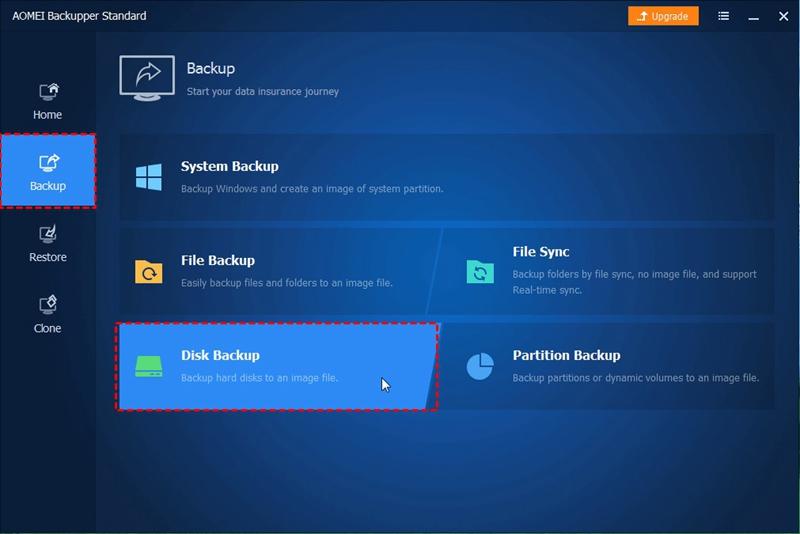
Passo 3: Agora selecione a fonte do disco. Se você estiver lidando com o backup do sistema, o software incluirá automaticamente o disco de origem.

Passo 4: Agora selecione o local específico onde você quer salvar os dados do backup.
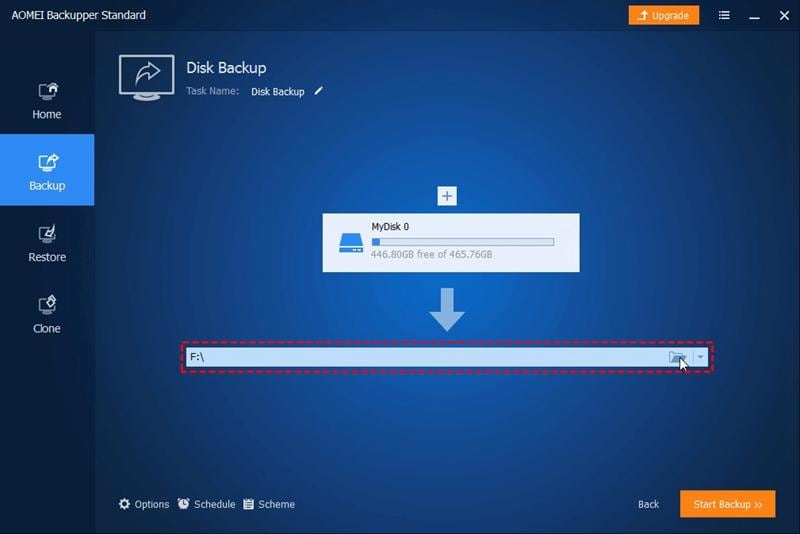
Passo 5: Clique em iniciar backup para continuar. Se você quer agendar o backup, você pode ir até a opção de configurar agendamento.
Além disso, se o seu sistema falhar ao completar o backup, então agora você saberá as reais razões por trás do erro. Pode ser qualquer coisa, como a corrupção de mídia armazenada, setores ruins, corrupção de arquivos, erro de tempo ou inacessibilidade aos arquivos alvos do backup. Às vezes, erros do dispositivo de E/S podem atrapalhar o processo. Nesse sentido, você pode executar o prompt de comando, verificar a conexão do dispositivo com a unidade externa selecionada como destino para armazenar os dados de backup, executar o software antivírus para descartar os ataques de vírus ou malware que corrompem o sistema ou você pode excluir os backups antigos para evitar o conflito de pastas idênticas. Outra maneira é usar software de backup de terceiros. Este artigo introduziu o profissional de backupper AOMEI neste contexto. É um software poderoso que executa o backup arquivo por arquivo. É um software confiável que é muito mais rápido e seguro para uso.
Luís Santos
chief Editor